सामग्री तालिका
आप्याडमा एउटा कुरा कम्प्युटरमा भन्दा फरक तरिकाले काम गर्दछ: रद्दीटोकरी (वा PC प्रयोगकर्ताहरूले यसलाई रिसायकल बिन भन्छन्)।
तपाईँले केही तस्बिरहरू चयन गर्न सक्नुहुन्छ र तिनीहरूलाई "रद्दी टोकरी" आइकनमा ट्याप गरेर मेटाउन सक्नुहुन्छ। तर के तपाईं मेटाउन पूर्ववत गर्न चाहनुहुन्छ भने? कम्प्युटरको लागि, तपाईं तिनीहरूलाई पुनर्स्थापना गर्न रद्दीटोकरी (म्याक) वा रिसायकल बिन (विन्डोज) मा जान सक्नुहुन्छ। तर iPad को लागि, तपाईंले यो सुविधा फेला पार्न सक्नुहुन्न।

यदि तपाईं iPad मा नयाँ हुनुहुन्छ भने, यो अलि निराश हुन सक्छ। यदि तपाईंले गल्तिले केही महत्त्वपूर्ण तस्बिरहरू, नोटहरू, वा इमेलहरू मेटाउनुभयो, र पछि तिनीहरूलाई पुनर्स्थापना गर्न चाहनुहुन्छ भने के हुन्छ? यदि तपाइँ रद्दीटोकरी खाली गरेर केहि फाइलहरू स्थायी रूपमा मेटाउन चाहनुहुन्छ भने के हुन्छ?
त्यसले स्वाभाविक रूपमा यो प्रश्न ल्याउँछ: मेरो iPad मा रद्दीटोकरी कहाँ छ?
ठीक छ, छिटो जवाफ हो: आईप्याडमा कुनै रद्दीटोकरी छैन! जे होस्, यसको मतलब यो होइन कि तपाईंले आफ्नो फाइलहरू मेटाउन/हटाउन सक्नुहुन्न।
यो कसरी गर्ने भनेर जान्नको लागि, चरणबद्ध रूपमा पढ्नुहोस्।
iPad रिसायकल बिन: द मिथ्स र; वास्तविकताहरू
मिथ १ : जब तपाइँ कुनै पनि फोटोमा ट्याप गर्नुहुन्छ, तपाइँ माथिल्लो बायाँ कुनामा अवस्थित रद्दीटोकरी आइकन देख्नुहुनेछ। यसलाई छुनुहोस् र तपाईंले यो विकल्प देख्नुहुनेछ: "फोटो मेटाउनुहोस्"। सामान्यतया, तपाईं घर फर्कन सक्नुहुन्छ, रद्दीटोकरी आइकन पत्ता लगाउन सक्नुहुन्छ, र तपाईंले मेटाउनुभएको वस्तुलाई पुनर्स्थापित गर्न सक्नुहुन्छ।
वास्तविकता: त्यहाँ कुनै रद्दीटोकरी आइकन छैन!
मिथ 2: यदि तपाइँ Windows PC वा Mac मा फाइल वा एपबाट छुटकारा पाउन चाहनुहुन्छ भने, केवल वस्तु चयन गर्नुहोस्, तान्नुहोस् र रिसाइकल बिन वा रद्दीटोकरीमा छोड्नुहोस्। तर iPad मा,तपाईं सक्नुहुन्न।
वास्तविकता: आईप्याडले त्यसरी काम गर्दैन!
एप्पलले आईप्याडलाई अहिलेको जस्तो बनाउनुको कारण हुनुपर्छ। हुनसक्छ अनुसन्धानले प्रमाणित गर्यो कि टचस्क्रिन उपकरणमा रद्दीटोकरी बिन आइकन थप्न आवश्यक छैन। कसलाई थाँहा छ? तर हे, यदि 99% आईप्याड प्रयोगकर्ताहरूले कुनै वस्तुलाई स्थायी रूपमा हटाउन चाहेमा डबल-मेटाउन चाहँदैनन् भने यो सम्भव छ।
iPad
मा "हालै मेटाइएको" प्रविष्ट गर्नुहोस्। एप्पलसँग iOS 9 वा पछिको मा "हालै मेटाइएको" भनिने नयाँ सुविधा छ। यो फोटोहरू, नोटहरू, आदि जस्ता धेरै एपहरूमा उपलब्ध छ।
उदाहरणका लागि, फोटोहरू > एल्बमहरू , तपाईंले यो फोल्डर हालै मेटाइएको देख्नुहुनेछ।

यो कम्प्युटरमा रद्दीटोकरी जस्तै हो तर हालसालै मेटाइएको वस्तुहरू 40 दिनसम्म मात्र राख्छ। । अवधि भित्र, तपाईंले मेटाउनुभएका कुनै पनि तस्विर वा भिडियोहरू रिकभर गर्न सक्नुहुन्छ।

त्यो अवधि पछि, यी मिडिया फाइलहरू स्वचालित रूपमा हटाइनेछन्।
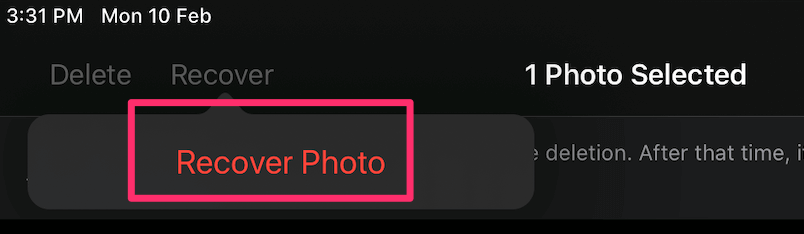
iPad मा दुर्घटनावश मेटिएका फाइलहरू कसरी पुन: प्राप्ति गर्ने
यदि तपाईंले केही एपहरू हटाउनुभयो वा आकस्मिक तस्विरहरू र पछि तपाइँ तिनीहरूलाई फिर्ता चाहनुहुन्छ, तिनीहरूलाई पुनर्स्थापना गर्न निम्न विधिहरू मध्ये एउटा प्रयास गर्नुहोस्:
1. iTunes/iCloud ब्याकअप मार्फत रद्दीटोकरी वस्तुहरू पुनर्स्थापना
नोट: यो विधि लागू हुन्छ आईट्युमहरू मेटाइनु अघि तपाईंले iTunes/iCloud सँग आफ्नो iPad डेटा सिंक गर्दा मात्र।
चरण 1: आफ्नो कम्प्युटरमा आफ्नो iPad जडान गर्नुहोस्। iTunes खोल्नुहोस्, त्यसपछि माथिल्लो बायाँ छेउमा रहेको आफ्नो आईप्याड उपकरणमा क्लिक गर्नुहोस्इन्टरफेस।
चरण २: "सारांश" ट्याब अन्तर्गत, तपाईंले "ब्याकअपहरू" नामक खण्ड देख्नुहुनेछ। यसको मुनि, "ब्याकअप पुनर्स्थापना" बटनमा क्लिक गर्नुहोस्।

चरण 3: एउटा नयाँ विन्डो पप अप हुनेछ जसले तपाईंलाई पुनर्स्थापना गर्न ब्याकअप छनौट गर्न सोध्नेछ। दायाँ चयन गर्नुहोस् र "पुनर्स्थापना" मा क्लिक गर्नुहोस्। यदि तपाईंले "स्थानीय ब्याकअप इन्क्रिप्ट गर्नुहोस्" विकल्प सक्षम गर्नुभयो भने, तपाईंले अगाडि बढ्नको लागि अनलक पासवर्ड इनपुट गर्नुपर्नेछ।
चरण ४: सम्पन्न भयो! अब तपाईंका अघिल्लो मेटाइएका फाइलहरू पुनर्स्थापित गर्नुपर्छ।
अझै पनि तिनीहरूलाई देख्न सक्नुहुन्न? तलको दोस्रो विधि प्रयास गर्नुहोस्।
2. तेस्रो-पक्ष आईप्याड डाटा रिकभरी सफ्टवेयर प्रयोग गर्दै
नोट: यो विधिले तपाईंसँग ब्याकअप नभए पनि काम गर्न सक्छ तर तपाईंको सम्भावनाहरू रिकभरी फरक हुन सक्छ। साथै, मैले अहिलेसम्म कुनै नि: शुल्क सफ्टवेयर फेला पारेको छैन। यदि मैले गरें भने, म यो खण्ड अद्यावधिक गर्नेछु।
iPhone को लागि तारकीय डेटा रिकभरी (iPad को लागि पनि काम गर्दछ): यो सफ्टवेयरले PC वा Mac मा काम गर्ने परीक्षण प्रदान गर्दछ। यसले तपाइँलाई पुन: प्राप्ति योग्य वस्तुहरू फेला पार्नको लागि तपाइँको आईप्याड स्क्यान गर्न अनुमति दिन्छ, अन्ततः, तपाइँ डेटा पुन: प्राप्ति गर्न तिर्न आवश्यक पर्दछ। स्टेलरको दाबी छ कि कार्यक्रमले फोटो, सन्देश, नोटहरू, सम्पर्कहरू, रिमाइन्डरहरू, क्यालेन्डर प्रविष्टिहरू, र अन्य धेरै लगायतका फाइलहरू रिकभर गर्न सक्षम छ।
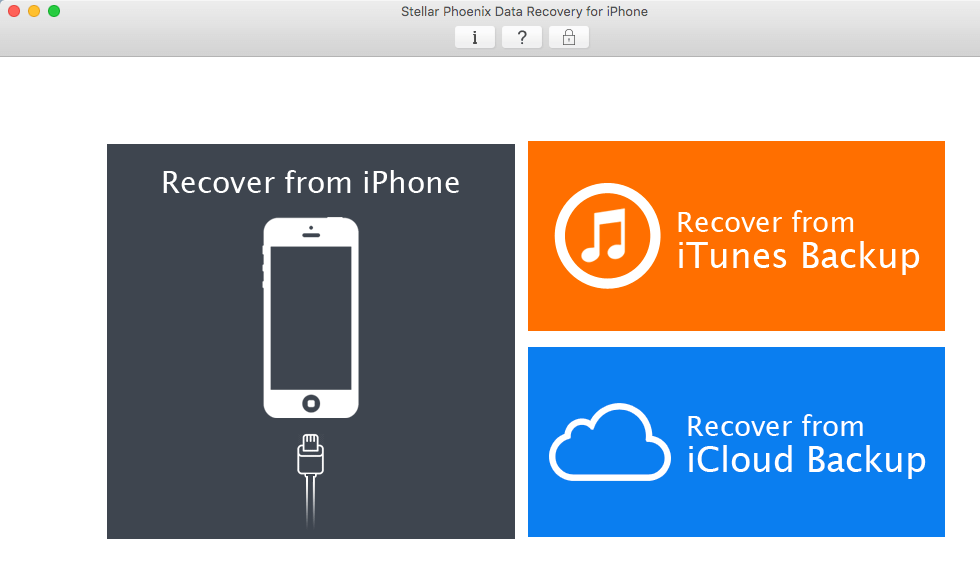
माथि मेरो म्याकबुक प्रोमा चलिरहेको एपको स्क्रिनसट हो। यसको मुख्य इन्टरफेसमा देखाइए अनुसार तीन रिकभरी मोडहरू छन्। यदि तपाईंले "iPhone बाट पुन: प्राप्ति" मोड रोज्नुभयो भने, तपाईंले पहिले आफ्नो आईप्याडलाई कम्प्युटरमा जडान गर्न आवश्यक छ।
यदि स्टेलरले काम गर्दैन भने, तपाईंलेयो उत्कृष्ट आईफोन डाटा रिकभरी सफ्टवेयर समीक्षामा सूचीबद्ध केही प्रोग्रामहरू पनि प्रयास गर्न सक्नुहुन्छ (तिनीहरू मध्ये धेरै जसो आईप्याडमा पनि काम गर्दछ)।
आईप्याडमा एप वा वस्तुहरू कसरी मेटाउने?
यदि तपाइँ एपबाट छुटकारा पाउन चाहनुहुन्छ भने, त्यसमा ट्याप गर्नुहोस् र "एप मेटाउनुहोस्" चयन गर्नुहोस्।

यदि तपाइँको आईप्याड पुरानो iOS संस्करण चलिरहेको छ भने, यसलाई थिच्नुहोस् दुई सेकेन्ड जब सम्म यो जिगल्स। त्यसपछि एप आइकनको माथिल्लो बायाँमा रहेको "x" मा ट्याप गर्नुहोस्।
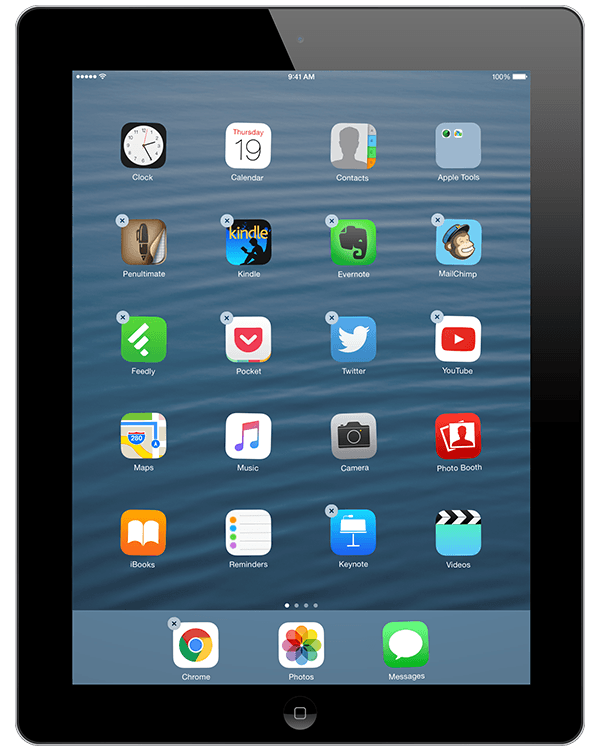
यदि त्यहाँ "x" वा "एप मेटाउनुहोस्" देखा परेको छैन भने, यी एपहरू पूर्व-स्थापित एपहरू हुन्। तपाईंले सेटिङहरू > मा गएर तिनीहरूलाई असक्षम गर्न सक्नुहुन्छ। सामान्य , प्रतिबन्धहरू ट्याप गर्नुहोस् र पासकोड प्रविष्ट गर्नुहोस्, त्यसपछि तपाईंले नचाहिने एपहरू बन्द गर्नुहोस् (यो स्क्रिनसट हेर्नुहोस्)। यो हो।

यदि तपाईं फाइल, सम्पर्क, फोटो, भिडियो, सफारी ट्याबहरू, आदि हटाउन चाहनुहुन्छ भने - मेटाउने विधि वास्तवमा एपमा निर्भर गर्दछ। केवल वरिपरि खेल्नुहोस् वा पत्ता लगाउन द्रुत Google खोज गर्नुहोस्।

